Help recover files.txt viruso šalinimas (Viruso pašalinimo vadovas)
Help recover files.txt viruso pašalinimas
Kas yra Help recover files.txt virusas?
Labas! Na, aš turiu rimtų bėdų. Pabandysiu paaiškinti kuo aiškiau, kad galėtumėt pasakyti, ar galite man padėti. Savo kompiuteryje radau failą pavadintą „help recover files.txt“. Jis atsirado jau beveik visuose mano aplankaluose. Be to, visi mano failai prasideda su oorr, ir aš jų negaliu atidaryti. Kad galėčiau, manęs prašoma sumokėti 1 BTC per 96 valandas. Ką aš turėčiau daryti? Aš tikrai nenoriu mokėti nusikaltėliams, bet aš negaliu prarasti tų failų, kai kurie iš jų man labai svarbūs, ir aš neturiu atsarginių kopijų. Ar yra koks nors būdas išspręsti šią problemą?
‘Help recover files.txt’ yra pavojingas išpirkos reikalaujantis virusas. Keletas faktų apie jį:
‘Help recover files.txt’ yra išpirkos prašantis užkrėtimas, kuris priklauso aukščiausios pavojingumo lygio virusų grupei. Nesenai daryti tyrimai atskleidė kad šis virusas atakuoja graikijos ir balkanų regione esančius žmonės ir jų kompiuterius, tačiau tūkstančiai kompiuterio vartotojų iš viso pasaulio taip pat užkrėsti, todėl tai reiškia, jog Help recover files.txt viruso plitimas nėra apribotas regionu.
Šis virusas yra klasifikuojamas failus šifruojančiu išpirkos prašančiu virusu, nes, skirtingai nuo FBI viruso, šis kompiuterinis virusas suprogramuotas užšifruoti pačius svarbiausius kompiuterio failus, tokius kaip vaizdo failus, dokumentus ir nuotraukas. Kad sustabdytų vartotoją nuo šių failų panaudojimo, Help recover files.txt virusas naudoja RSA-2048 raktą arba AES CBC 256-bitų šifravimo algoritmą. Kai šifravimas pasibaigia, auka gauna pranešimą, kuris paaiškina kas vyksta su kompiuteriu ir kokių veiksmų turėtų imtis vartotojas kad iššifruotų savo asmeninę informaciją. Pranešimas dažniausiai sako tai:
„Hi,
What happened to your files?
All your files were protected by a strong encryption with RSA-2048
More information about the encryption keys using RSA-2048 can be found heres https://en.wikipedia.org/RSA
What does this mean?
This mean that the structure and data within your files have been irrevocably change and only we can help you to restore it.
How did this happen?
Especially for you, on our server was generated the secret key pair RSA-2048 – public and private
All your files were encrypted with the public key, which has been transferred to your computer via the internet.
Decrypting of your files is only possible with the help of the private key and decrypt program that is on our server
You can buy our tool with the private key that will recover all your files. It cost’s four bitcoins and you need to send it to bitcoin address 14mf7A1oCZ7bjpkqaoXCHp2VLRhuv***** . 1 bitcoin ~= 240 US $.
You can make bitcoin payment without any bitcoin software. For this you can use one of this bitcoin exchanger from this exchange list to send us bitcoins .”
Aukai taip pat pristatomas asmeninis raktas, kuris turi būti nusiųstas ‘Help recover files.txt’ viruso kūrėjams, kai apmokėjimas būna persiųstas. Kalbant apie apmokėjimą, šis virusas reikalauja 1 BTC (apie 250 JAV dolerių) 96 valandų bėgyje.
Net jeigu ir jums labai reikia iššifruoti jūsų failus, saugumo ekspertai, įskaitant ir mus, nerekomenduoja mokėti pinigų nusikaltėliams. Visų pirma – tai negaranduoja, kad jūsų dokumentai ir nuotraukos bus sugražintos. Visų antra – jūs galite to nenorėdami atskleisti savo kreditinės kortelės informaciją ir kitą asmeninę informaciją interneto sukčiams. Dėl to, jeigu norite susigražinti savo duomenis, naudokite Kaspersky virus-fighting utilities, Photorec, arba R-Studio programas, kurios gali sugražinti jūsų duomenis. Be to, norėdami ištrinti ‘Help recover files.txt’ virusą galutinai, jūs turėtumėte naudoti FortectIntego ar kitokią profesionalią antivirusinę programą.
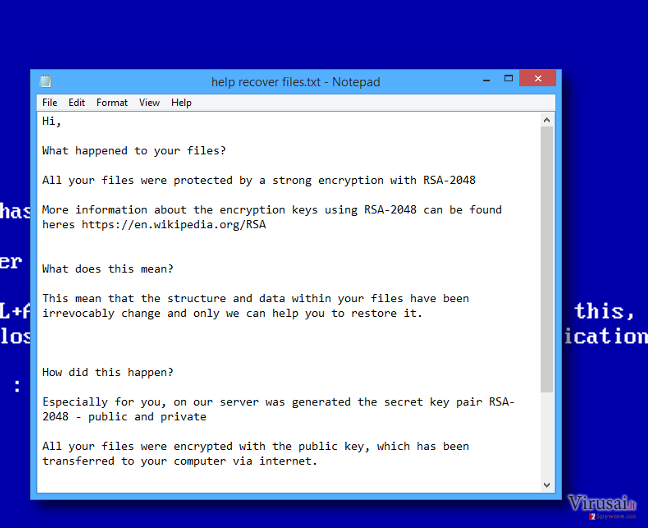
Kaip Help recover files.txt virusas plinta?
Jeigu ‘Help recover files.txt’ šifruoja kompiuterio failus, reiškia kad kompiuterio sistema apkrėsta Trojan-Ransom.NSIS.ONION.air trojanu. Dažniausiai šis Trojanas pasileidžia kai vartotojas paspaudžia ant spaminio el. pašto laiško ar užkrėstos nuorodos. Nors ir jūs galite gauti laišką kuris gali turėti svarbų prisegtą failą, neatidarinėkite jo be patikrinimo. Kitaip jūs galite užsikrėsti ‘Help recover files.txt’ virusu. (Šalinimo instrukcija pateikta antrame šio straipsnio puslapyje).
Kaip atstatyti failus, kurie buvo užšifruoti šio viruso?
Užsikrėtėte Help recover files.txt virusu? Neapsigaukite ir nemokėkite pinigų, nes jie nebūtinai atstatys jūsų duomenis. Geriausias sprendimas jums yra atlikti pilną sistemos skenavimą ir pilnai pašalinti Help recover files.txt virusą. po to, panaudoti programą, kuri gali atstatyti jūsų failus, šiuo atveju tai būtų viena iš šių: Kaspersky virus-fighting utilities, Photorec, arba R-Studio programs.
Taip pat, yra būdas išspresti šią problemą savo rankomis. Žemiau yra pateiktas šalinimo rankiniu būdu gidas. Tačiau mes NEREKOMENDUOJAME to atlikti su šiuo virusu, nes tai darydamas žmogus netyčia gali ištrinti failus, kurie buvo reikalingi. Geriau naudokite FortectIntego arba Malwarebytes.
Rankinis Help recover files.txt viruso pašalinimas
Rankinis Help recover files.txt pašalinimas saugiajame režime
Svarbu! →
Rankinio pašalinimo instrukcijos gali būti per sudėtingas paprastiems kompiuterių naudotojams. Tam, kad viską atliktumėte teisingai, reikia turėti IT žinių (pašalinus ar pažeidus gyvybiškai svarbius sisteminius failus galima visiškai sugadinti Windows sistemą). Be to, tai gali užtrukti net kelias valandas, todėl mes rekomenduojame verčiau rinktis aukščiau pateiktą automatinį pašalinimą.
1 žingsnis. Įjunkite saugųjį režimą
Geriausia rankinį kenkėjiškos programos pašalinimą atlikti saugiajame režime.
Windows 7 / Vista / XP
- Spustelėkite Start > Shutdown > Restart > OK.
- Kai jūsų kompiuteris taps aktyviu, kelis kartus spauskite F8 mygtuką (jei tai neveikia, pabandykite F2, F12, Del ir kt. – tai priklauso nuo jūsų pagrindinės plokštės modelio), kol išvysite Advanced Boot Options langą.
- Iš sąrašo pasirinkite Safe Mode with Networking.

Windows 10 / Windows 8
- Dešiniuoju pelės mygtuku spustelėkite Start mygtuką ir pasirinkite Settings.

- Slinkite žemyn, kad pasirinktumėte Update & Security.

- Kairėje lango pusėje pasirinkite Recovery.
- Dabar slinkite žemyn, kad rastumėte Advanced Startup skyrių.
- Spustelėkite Restart now.

- Pasirinkite Troubleshoot.

- Eikite į Advanced options.

- Pasirinkite Startup Settings.

- Paspauskite Restart.
- Dabar paspauskite 5 arba spustelėkite 5) Enable Safe Mode with Networking.

2 žingsnis. Išjunkite įtartinus procesus
Windows Task Manager yra naudingas įrankis, rodantis fone veikiančius procesus. Jei kenkėjiška programa vykdo procesą, turėtumėte jį išjungti:
- Norėdami atidaryti Windows Task Manager, klaviatūroje spauskite Ctrl + Shift + Esc.
- Spauskite More details.

- Slinkite žemyn į Background processes skyrių ir ieškokite ko nors įtartino.
- Dešiniuoju pelės mygtuku spustelėkite tai ir pasirinkite Open file location.

- Grįžkite prie proceso, paspauskite dešinį pelės mygtuką ir pasirinkite End Task.

- Ištrinkite kenksmingo aplanko turinį.
3 žingsnis. Patikrinkite programos paleidimą
- Norėdami atidaryti Windows Task Manager, klaviatūroje spauskite Ctrl + Shift + Esc.
- Eikite į Startup skirtuką.
- Dešiniuoju pelės mygtuku spustelėkite įtartiną programą ir pasirinkite Disable.

4 žingsnis. Ištrinkite viruso failus
Su kenkėjiškomis programomis susiję failai gali slėptis įvairiose jūsų kompiuterio vietose. Pateikiame instrukcijas, kurios gali padėti juos rasti:
- Windows paieškoje įveskite Disk Cleanup ir paspauskite Enter.

- Pasirinkite diską, kurį norite išvalyti (C: pagal numatytuosius nustatymus yra jūsų pagrindinis diskas ir greičiausiai bus tas, kuriame yra kenkėjiškų failų).
- Slinkite per Files to delete sąrašą, pasirinkdami šiuos failus:
Temporary Internet Files
Downloads
Recycle Bin
Temporary files - Pasirinkite Clean up system files.

- Taip pat galite ieškoti kitų kenksmingų failų, paslėptų šiuose aplankuose (įrašykite juos į Windows Search ir paspauskite Enter):
%AppData%
%LocalAppData%
%ProgramData%
%WinDir% -
Baigę iš naujo paleiskite kompiuterį įprastu režimu.
Kaip ištrinti Help recover files.txt naudojant System Restore
-
Žingsnis 1: Perkraukite kompiuterį į Safe Mode with Command Prompt režimą
Windows 7 / Vista / XP- Paspauskite Start → Shutdown → Restart → OK.
- Kai kompiuteris įsijungs iš naujo, pradėkite spaudinėti F8. Tai darykite tol, kol pasirodys Advanced Boot Options langas.
-
Iš sąrašo pasirinkite Command Prompt

Windows 10 / Windows 8- Spustelėkite Power Windows mygtuką. Po to spauskite ir paspaudę laikykite Shift mygtuką, galiausiai pasirinkite Restart..
- Pasirinkite Troubleshoot → Advanced options → Startup Settings ir vėl spauskite Restart.
-
Kai kompiuteris įsijungs iš naujo, lange Startup Settings pasirinkite Enable Safe Mode with Command Prompt

-
Žingsnis 2: Atstatykite sistemos nustatymus ir failus
-
Kai pasirodys Command Prompt langas, įveskite cd restore ir spustelėkite Enter.

-
Dabar įrašykite rstrui.exe ir vėl spustelėkite Enter..

-
Kai pasirodys naujas langas, spustelėkite Next ir pasirinkite sistemos atkūrimo tašką, kuris yra prieš Help recover files.txt pasirodymą jūsų kompiuteryje. Po to vėl paspauskite Next.


-
Dabar spauskite Yes ir pradėkite sistemos atstatymą.

-
Kai pasirodys Command Prompt langas, įveskite cd restore ir spustelėkite Enter.
Galiausiai, susimąstykite apie savo kompiuterio apsaugą ir tokių virusų kaip Help recover files.txt prevenciją. Kad apsisaugotumėte nuo ransomware kategorijai priskiriamų virusų, naudokite patikimas antivirusines, tokias kaip FortectIntego, SpyHunter 5Combo Cleaner arba Malwarebytes.
Jums rekomenduojama
Neleiskite, kad vyriausybė jus šnipinėtų
Kadangi kyla vis daugiau diskusijų, susijusių su vartotojų duomenų rinkimu ir piliečių šnipinėjimu, turėtumėte atidžiau žvelgti į šią problemą ir išsiaiškinti, kokie šešėliniai informacijos rinkimo būdai gali būti naudojami renkant informaciją apie jus. Venkite bet kokio valdžios ar trečių šalių inicijuojamo infomacijos sekimo bei piliečių šnipinėjimo internete – naršykite anonimiškai.
Naudodamiesi Private Internet Access VPN programa, galėsite mėgautis saugiu naršymu internete ir sumažinsite įsilaužimo į sistemą riziką iki minimumo. Ši programa, sukurianti virtualų privatųjį tinklą, suteiks prieigą prie reikiamų duomenų be jokių turinio apribojimų ir galimybių jus šnipinėti.
Kontroliuokite valdžios bei kitų trečiųjų šalių prieigą prie jūsų duomenų ir užtikrinkite saugų naršymą internetu. Net jeigu jūs ir neužsiimate nelegalia veikla patys ir pasitinkite pasirinktu interneto teikėju, rekomenduojame būti atsargiems dėl savo pačių saugumo. Rekomenduojame imtis papildomų atsargumo priemonių ir pradėti naudoti VPN programa.
Atkurkite failus, kuriuos sugadino pavojingas virusas
Nepaisant to, kad yra įvairių aplinkybių dėl kurių sistemoje esantys duomenys gali pradingti, įskaitant ir netyčinį pašalinimą, dažniausia priežastis, kodėl žmonės netenka nuotraukų, dokumentų, vaizdo įrašų bei kitų svarbių duomenų – tai kenkėjiškos programonės įrangos įsirašymas.
Potencialiai nepageidaujamos programos gali pašalinti kai kuriuos failus bei neleisti veikti programinei įrangai. Vis dėlto, didesnę grėsmę kelia pavojingi virusai. „Ransomware“ tipo virusai koncentuojasi į duomenų šifravimą ir vartotojų prieigos prie duomenų ribojimą, todėl įsirašius tokį virusą į kompiuterį galite visam laikui prarasti asmeninius duomenis. Ypač jei nepasveriate kaip svarbu daryti failų kopijas.
Užkoduotų failų atrakinimo galimybės yra labai ribotos, tačiau kai kurios programos turi duomenų atkūrimo funkciją. Kai kuriais atvejais Data Recovery Pro programa gali padėti atkurti bent dalį duomenų, kuriuos užrakino failus koduojantis virusas ar kita kenkėjiška programa.







